
Er du lei av å se urelaterte ting på Facebook-feeden din? Hvis ja, har jeg gode nyheter til deg. Du kan angi/justere Facebook-feedpreferanser for å få viktige oppdateringer for venner og familie. For å gjøre dette mer effektivt, lanserer Facebook et nytt verktøy for å endre innleggene i nyhetsstrømmene dine. Dessuten er det flere måter å tilpasse Facebook-feeden din på din iPhone, iPad og Android-enhet. La oss hoppe inn!
- Ved å velge Vis mer eller Vis mindre
- Juster Facebook-feedpreferanser på iPhone- og Android-enheter
- Se spesifikk nyhetsfeed
- Skjul uønskede innlegg
- Skjul en annonse eller angi annonseinnstillingene dine
Ny – Ved å velge Vis mer eller Vis mindre
Facebook annonserte sine nye verktøy for brukere for å tilpasse feedene sine. Du kan se nye «Vis mer»- og «Vis mindre»-knapper på innlegg fra personene og fellesskapene du følger og på foreslåtte innlegg. Hvis du velger «Vis mer»-alternativet, vil det øke rangeringspoengsummen for det og relaterte innlegg. Facebook vil også bruke hjul for å begynne å teste den nye funksjonaliteten.
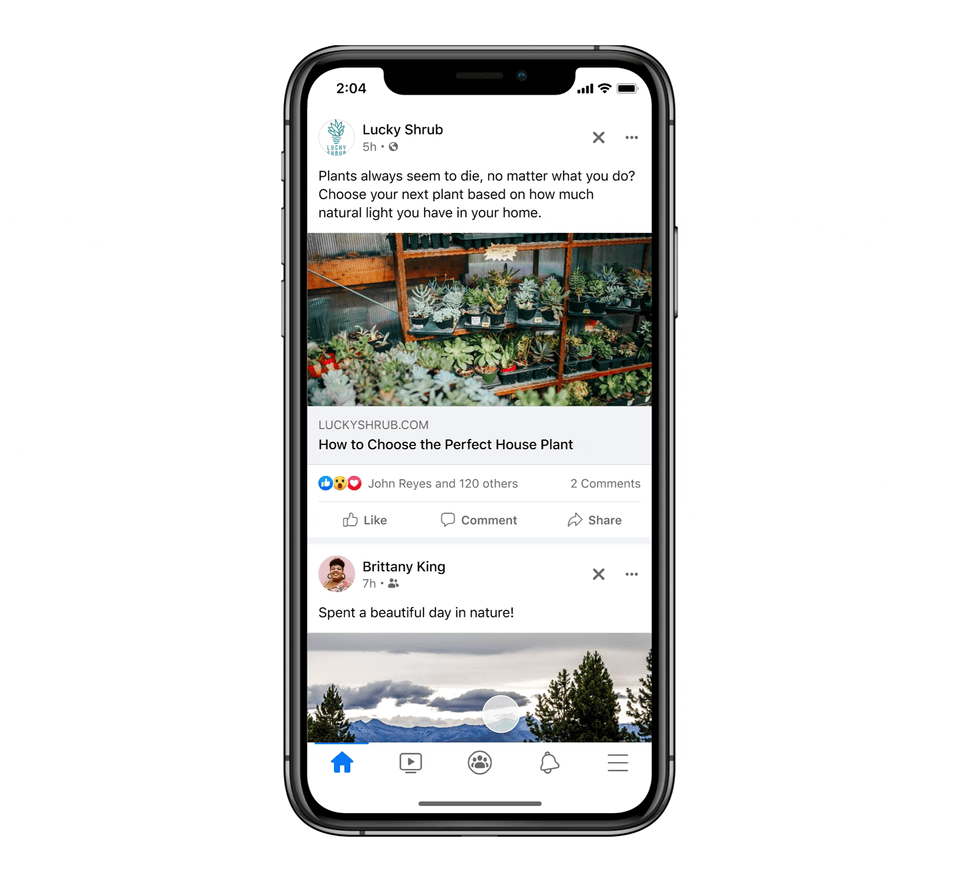
På samme måte vil rangeringspoengsummen falle kort hvis du velger «Vis mindre». I henhold til Facebook påvirker avgjørelsene dine innholdet du ser på de neste 60 dagene. Dessuten vil du snart få tilgang til knappene når som helst ved å klikke på de tre prikkene øverst til høyre. Så Facebook kan forbedre intelligensen og responsen til AI-algoritmene sine.
I følge Facebooks blogginnlegg kan «funksjoner som dette hjelpe deg med å finne mer av materialet som er nyttig for deg, slik at du kan se mer av det du vil ha og mindre av det du ikke gjør. Vurderingspoengsummen for det innlegget og de som ligner på det, vil øke et øyeblikk hvis du velger å Vis mer. Rangeringspoengsummen faller kort hvis du velger å vise mindre. Vi forbedrer de direkte inndataalternativene som er tilgjengelige i feedrangeringen for å gjøre våre kunstige intelligensalgoritmer mer intelligente og responsive.»
Så du forstår kanskje at Facebook ønsker å forbedre sin algoritme for å finne ut hvilke innlegg og Reels-brukere som virkelig ønsker å se. Derfor kan det øke brukerengasjementet med sitt kortformede videotilbud. Selv om vi ikke får tilgang til de nye innstillingene på skrivebordsnettstedet eller Android-appen, inneholder Metas innlegg et bilde av dem.
Så det handler om det nye verktøyet for å tilpasse Facebook-feeden. La oss nå vite noen andre metoder for å tilpasse Facebook-feeden din.
Meta prøver å holde tritt med skiftende tider for å beholde brukerbasen, og personalisering er en av disse måtene. La oss nå diskutere forskjellige andre måter å tilpasse Facebook-nyhetsstrømmen din på.
Juster Facebook-feedpreferanser på iPhone- og Android-enheter
- Trykk på Meny nederst til høyre.
- Trykk nå på Innstillinger øverst.
- Under preferanser, velg News Feed.
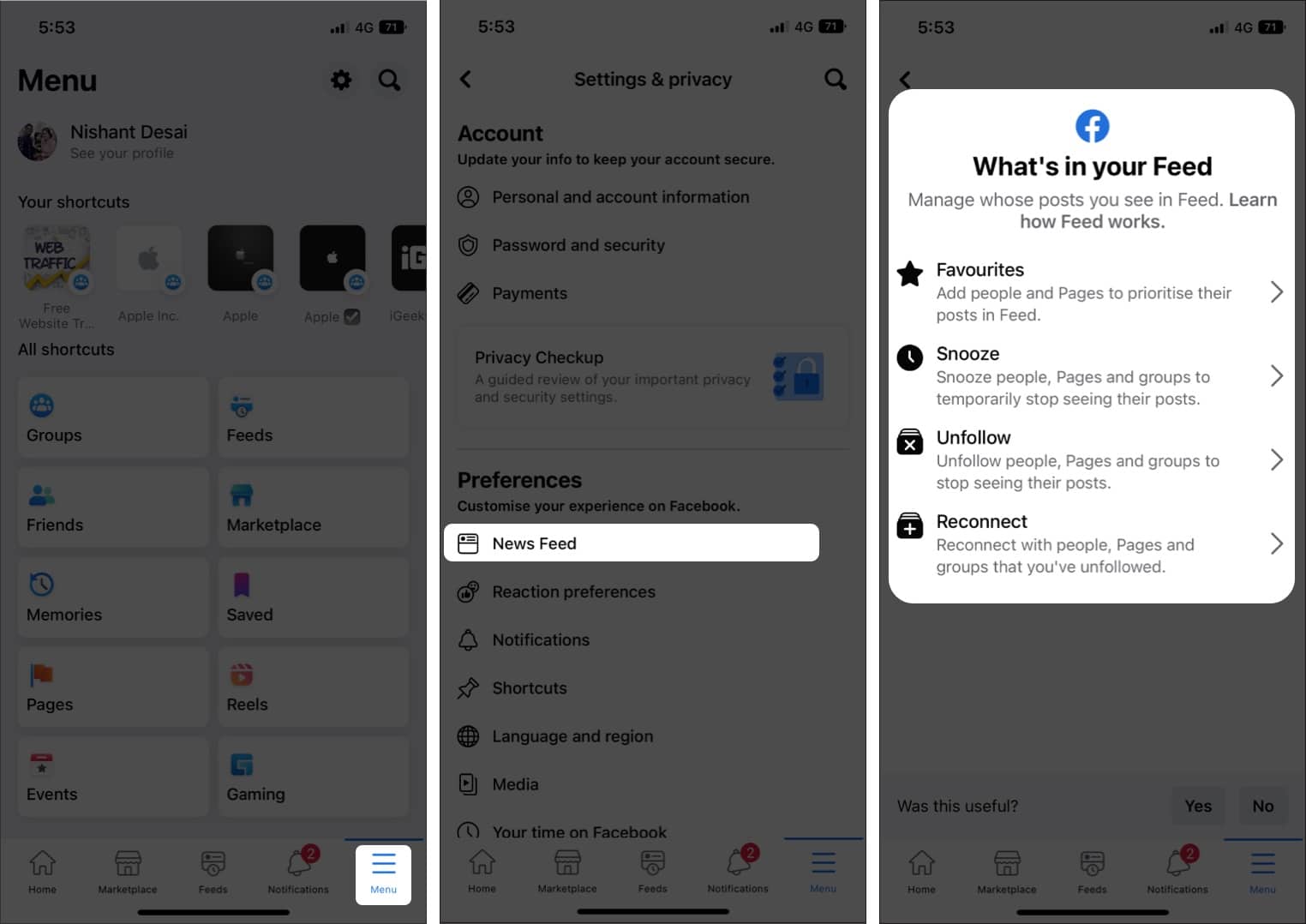
Du kan endre noen få preferanser i det området. I Favoritter kan du velge 30 personer eller sider hvis innlegg du alltid vil se øverst i nyhetsstrømmen din. Her vil Facebook vise vennene dine først under Foreslått basert på aktivitetsoverskriften din. Bare trykk på Legg til-knappen ved siden av vennens navn. Det er også en liste over sider for å velge hvilke sider som skal vises først.
Du kan gjøre det samme ved å trykke på de tre prikkene øverst til høyre i innlegget og velge Legg til i favoritter. Dessuten kan du velge hvilke innlegg du ikke vil se i nyhetsstrømmen din. For det, gå til Unfollow-delen. Det er også et alternativ for å koble til personer du sluttet å følge.
Se spesifikk nyhetsfeed
Nyhetsstrømmen på Facebook kombinerer som standard populære innlegg fra vennene dine, likte sider og grupper du er en del av. Men hva om du bare vil se oppdateringer fra vennene dine?
- Klikk på menyen fra Facebooks hjemmeside. Trykk deretter på Feeder.
- Nå, på topplinjen, kan du se alternativer som Alle, Favoritter, Venner, Grupper og Sider.

Skjul uønskede innlegg
Du kan bruke alternativet Skjul innlegg for å se færre oppdateringer fra en Facebook-side eller en bestemt venn. Hvordan? Les videre.
- Klikk på de tre prikkene øverst i innlegget du ikke liker på feeden din.
- Velg Skjul innlegg fra rullegardinmenyen.
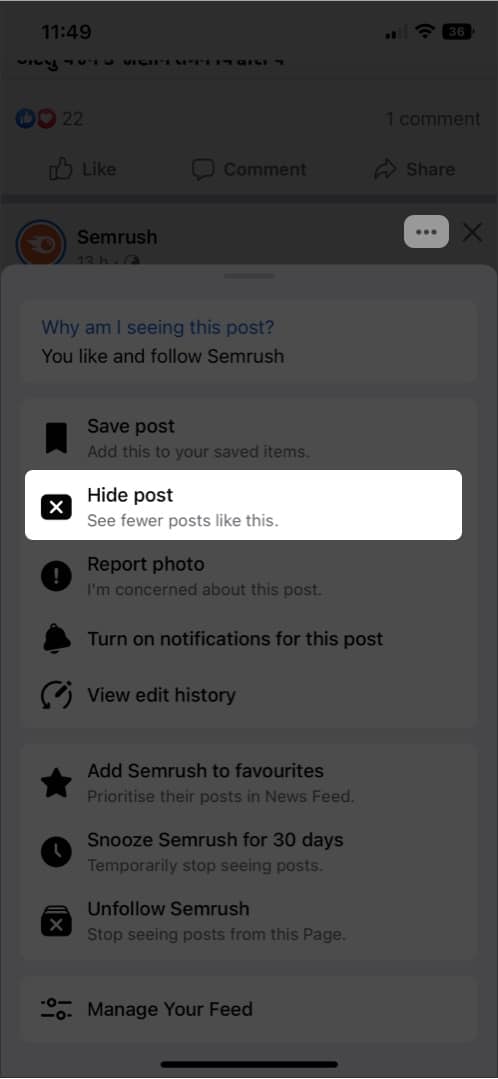
En popup-meny vises noen sekunder etter at du har skjult innlegget. Deretter kan du ta et skritt videre og slumre det skjulte innlegget for en bestemt tid. I Post Hidden-menyen kan du slumre i 30 dager.
Skjul en annonse eller angi annonseinnstillingene dine
Facebook gjør en utmerket jobb med å skreddersy annonser basert på søkehistorikken din og andre aktiviteter. Men noen ganger kan det vise irrelevante annonser i feeden din. Og den gode nyheten er at du kan fjerne dem for å rense Facebook-nyhetsstrømmen din. Når du ser en irrelevant annonse som gjentas i nyhetsstrømmen din:
- Klikk på de tre prikkene øverst i annonsen. (merket sponset)
- Trykk på Skjul annonse fra menyen. Du vil ikke se annonsen når du surfer lenger.
- I den samme menyen kan du også undersøke hvorfor du ser denne annonsen eller rapportere den hvis du har et problem med innholdet.
- Deretter kan du ta ett ekstra trinn og velge å skjule alle annonser fra denne annonsøren. På samme skjerm kan du også gjøre endringer i annonseinnstillingene dine.
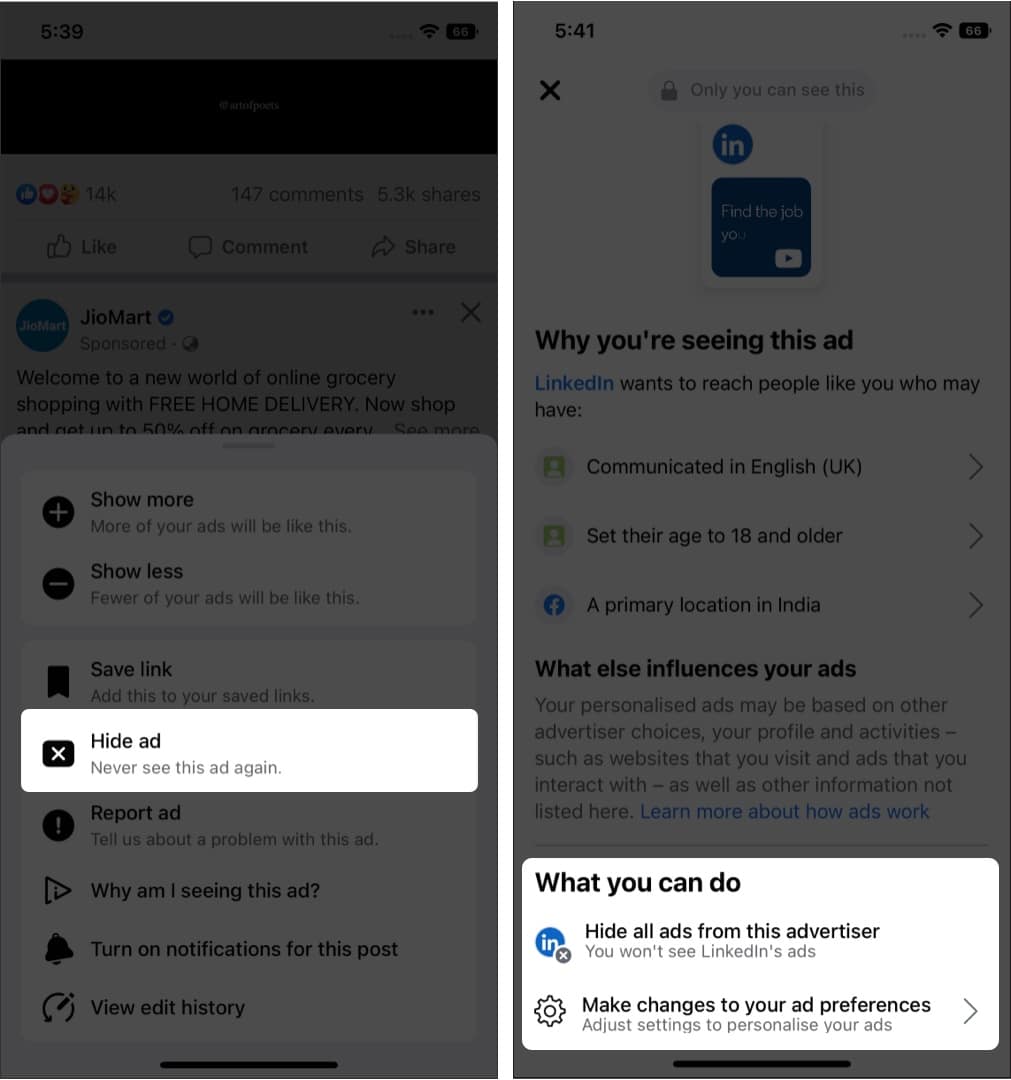
Så, det var alt for i dag, folkens!
Hvis standard nyhetsfeed ikke inkluderer relevante innlegg, kan du bli irritert. Men du kan ta kontroll og tilpasse Facebook-feeden til dine preferanser i stedet for å la Facebook bestemme hva som skal vises og prioriteres. Gi meg beskjed i kommentarene hvis du synes denne veiledningen var nyttig!
Utforsk mer…
- Slik ser du de siste innleggene på Facebook på iPhone
- 10 beste Facebook-alternativer for iPhone og iPad
- Slik deaktiverer eller sletter du Facebook-konto
Leave a Reply
You must be logged in to post a comment.